NX2306 草图增强功能
众所周知,从NX1926开始采用新版草图,在创建草图约束方面跟旧版草图相比会有所差异。总的来说,新版草图操作更加灵活方便,绘制草图效率更高。如果需要熟悉新版草图的创建方法,可以查看西门子官方视频教材(网址:https://docs.sw.siemens.com/zh-CN/doc/209349590/PL20221117716122093.xid1849545/xid2206407),里面有详细介绍创建、编辑新版草图的视频和教程。

图1 西门子新版草图学习途径
在NX2306中草图功能做了以下方面的增强。
-
1. 无需更新,即可编辑旧版草图
在前几个版本中,如果要编辑旧版草图,会看到带更新和编辑选项的编辑旧草图对话框。在NX2306中NX将在原有环境中直接打开旧版草图进行编辑。

图2编辑新旧版草图场景
如果要更新旧版草图,可以从NX菜单中选择编辑→特征→更新特征。抢先体验功能开关控制着草图创建和更新行为。该开关开启后,新建的草图将使用当前求解器。可以通过文件→实用工具→抢先体验功能找到该开关,其名称是使用新求解器和UI 绘制草图。如果更改抢先体验功能开关,则不再需要重新启动 NX。在单个 NX 会话中轻松切换新草图和原有草图创建

图3抢先体验开关
-
2. 识别草图冲突
通过显示可移动按钮将高亮显示草图中的冲突约束。图4中高亮显示与持久阵列关系及其尺寸表达式冲突的已添加线性尺寸。图5中p8偏置尺寸与左侧的直径尺寸以及相关关系冲突。

图4 草图冲突案例1
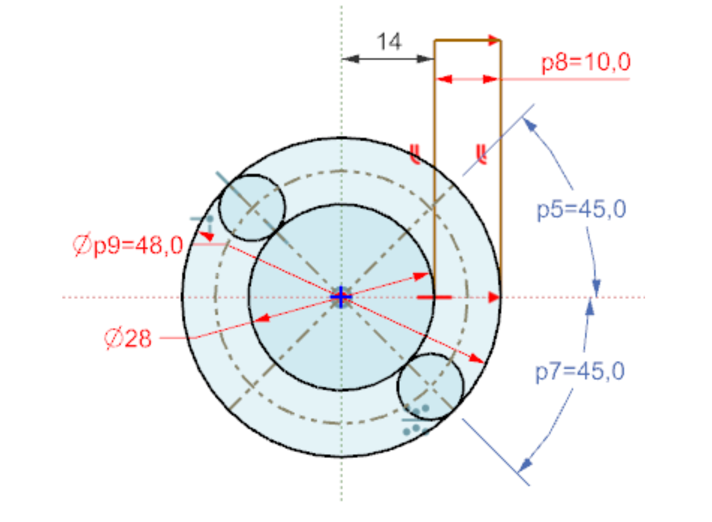
图5 草图冲突案例2

图6 草图冲突显示对比
-
3. 从中心创建矩形
关联中心允许在从中心定义矩形时提供更多选项。
•使用中心点定位矩形和标注尺寸

图7
•通过拖动中心点调整矩形大小
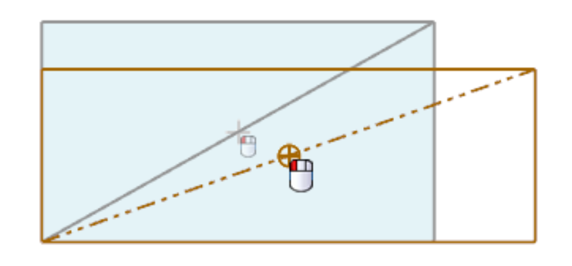
图8
•通过拖动对角线参考线移动矩形

图9
•可以通过改变拖动运动的方向来反转对角线的方向
•第三次点击定义矩形的“上”角

图10
-
4. 显示草图中的样条极点
对于在草图中创建或投影到草图上的样条,现在可以显示和隐藏样条极点。使用此选项可在需要时显示极点,也可在不需要极点时保持简单的显示。显示极点可用于样条和使用投影曲线、相交曲线、包含和固定创建的草图几何体。

图11
-
5. 忽略关系增强
•在 NX2306 之前,必须选择尺寸才能制定忽略关系
•NX2306允许通过选择尺寸或曲线来使用忽略关系
•用法保持不变—选择尺寸或曲线,然后选择要忽略的“找到的关系”
•大大扩展了忽略关系的应用

图12 显示从选择曲线开始忽略关系,并忽略找到的共线关系
-
6. 重新附着草图
重新附着草图增加了预览功能,确保一次操作正确。
•使用“重新连接时显示结果”对话框显示预览
•允许用户在提交之前查看结果
•有助于确保正确的平面/矢量选择
•如果不正确,则重新选择平面、方向、原点

图13
现在,无需进入“草图任务”环境即可重新附着不活动草图。重新附着不活动草图仅适用于新草图,但不适用于原有草图。可从部件导航器或图形窗口中使用 MB3 选项重新附着。

图14
-
7. 将镜像曲线转换为参考
“镜像曲线”对话框中添加了两个新选项。

图15
将输入曲线转换为参考,输入曲线需要属于活动草图。创建参考几何图形,根据切换设置预览和创建曲线。设置仅在正向创建时可用,在编辑时不可用。


